Saint Seiya: Legend of Justice sur PC – Comment Optimiser Votre Expérience de Jeu avec BlueStacks

Bien qu’ils aient été conçus et développés pour être joués sur mobile, vous pouvez obtenir la meilleure expérience de jeu avec n’importe quel titre mobile en y jouant sur PC avec BlueStacks. Saint Seiya: Legend of Justice ne fait pas exception à cette règle car, en y jouant sur votre ordinateur, vous pouvez non seulement obtenir les meilleurs graphismes et performances, mais également accéder à une variété d’outils qui vous amélioreront votre gameplay et votre réussite.
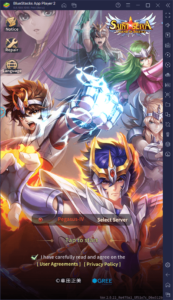
Qu’il s’agisse d’améliorer considérablement le reroll, de vous permettre de naviguer dans les menus et de contrôler l’action avec votre souris et votre clavier, ou même d’amplifier votre automatisation via quelques macros bien pratiques, BlueStacks vous offre tous les outils dont vous aurez besoin pour réussir dans le plus récent gacha RPG inactif basé sur la série Saint Seiya. Dans cet article, nous allons vous expliquer exactement comment configurer BlueStacks afin d’optimiser votre expérience avec Saint Seiya : Legend of Justice.
Optimisez les Graphismes et la Performance
Bien qu’il s’agisse d’un RPG inactif, Saint Seiya: Legend of Justice est en réalité un jeu spectaculaire, avec des modèles 3D détaillés pour chaque chevalier, ainsi que des portraits 2D et des éléments d’interface utilisateur assez spectaculaires. Et en ce qui concerne le combat, tous les combats regorgent d’effets d’explosions et de particules impressionnants, avec des animations fluides et percutantes pendant quand vos personnages brûlent leur Cosmos pour utiliser leurs techniques les plus puissantes.
Cependant, même si le jeu a un design visuel fantastique, celui-ci sera gaspillé si votre mobile n’était pas puissant bon et que vous ne pouviez y jouer qu’avec les graphismes au plus bas. Heureusement, avec BlueStacks, vous pouvez pousser les graphismes à fond et obtenir les meilleurs visuels sans avoir à sacrifier les performances et sans aucun des problèmes liés au gaming sur votre appareil mobile, tels que la surchauffe, le déchargement de la batterie. , etc.
Cependant, pour garantir que vous obtenez les meilleurs graphismes et performances avec votre jeu, il faut d’abord effectuer quelques réglages simples à la fois sur votre émulateur et dans le jeu :
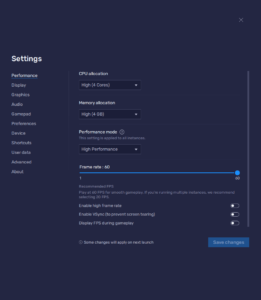
- Accédez au menu des paramètres de BlueStacks en cliquant sur l’icône en forme de hamburger en haut à droite.
- Dans la section “Performance”, vérifiez que votre émulateur dispose de 4 Go de RAM, de 4 cœurs de processeur et que votre “Mode de performance” est réglé sur “Haute performance”. Réglez également le curseur FPS sur au moins 60 FPS et terminez en cliquant sur “Enregistrer les modifications”.
- Lancez Saint Seiya: Legend of Justice et accédez aux paramètres du jeu en cliquant sur votre avatar en haut à gauche.
- Vérifiez que votre “Qualité du jeu” est définie sur “Élevée” et que votre paramètre “Fréquence d’images élevée” est activé.
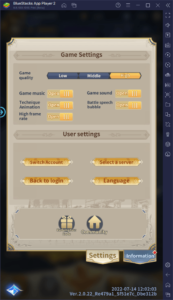
Avec ces simples réglages, vous pouvez obtenir les meilleurs graphismes et performances tout en profitant du jeu sur votre grand écran PC.
Simplifiez le Reroll Grâce au Gestionnaire d’Instances
Le reroll fait partie intégrante de la plupart des RPG gacha, ce qui est également vrai dans Saint Seiya: Legend of Justice, d’autant plus que la meilleure façon de prendre une longueur d’avance dans ce jeu est d’utiliser le reroll pour débloquer les meilleurs personnages du jeu très tôt. Ainsi, vous pouvez finir les missions de l’histoire sans trop vous soucier de vous heurter à des murs de difficulté dans les premiers chapitres.
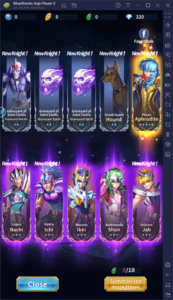
La méthode exacte de reroll varie d’un jeu à l’autre, et nous avons déjà expliqué comment utiliser le reroll dans Saint Seiya: Legend of Justice dans son propre article séparé. Cependant, dans celui-ci, nous allons expliquer comment BlueStacks peut aider à accélérer considérablement le processus de reroll. Concrètement, en utilisant le Gestionnaire d’Instances, vous pouvez faire du reroll sur plusieurs instances en même temps, afin d’invoquer sur plusieurs comptes simultanément. De cette façon, bien que les chances d’obtenir de bons personnages restent très faibles, le fait que vous ferez plusieurs invocations simultanées accélérera considérablement le processus.
Pour ouvrir le gestionnaire d’instances, vous pouvez simplement cliquer sur son bouton dans le panneau BlueStacks le plus à droite à tout moment, ou bien appuyer sur Ctrl + Maj + 8. Dans ce nouveau menu, vous verrez une liste d’instances et pourrez choisir soit les modifier, les arrêter ou les exécuter. De plus, en cliquant sur le bouton “+ Instance” en bas à gauche, vous pouvez suivre les instructions pour créer autant d’instances que vous le souhaitez, en gardant à l’esprit que plus vous en lancez simultanément, plus vous aurez besoins en termes de CPU et de RAM.
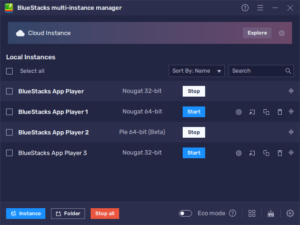
En créant autant d’instances que votre PC peut faire tourner et en suivant les étapes de notre guide d’installation sur PC pour Saint Seiya: Legend of Justice, vous pouvez installer le jeu sur chacune de ces instances, ce qui vous permettra d’accéder simultanément au jeu sur différents comptes. De plus, en suivant les étapes de notre guide de de reroll pour Legend of Justice, vous pouvez en faire sur tous vos comptes en même temps, ce qui vous donnera beaucoup plus de tentatives d’invocation par essai. N’oubliez pas que tout ce qu’il faut pour bien démarrer est de débloquer au moins un ou deux bons personnages sur un compte – tout le reste est du bonus.
Un fois que vous avez réussi à obtenir de bons personnages sur l’un de vos comptes, fermez simplement toutes les autres instances et liez le compte chanceux à Google Play afin de sauvegarder votre progression.
Automatisez de Nombreuses Actions avec l’Enregistreur de Macros
Enfin, bien que Legend of Justice ait mis en place de nombreuses mécaniques d’automatisation pour simplifier une partie du grinding, nous pouvons aller encore plus loin avec l’Enregistreur de Macros, auquel vous accédez en appuyant sur Ctrl + Maj + 7. Par exemple, si le système de combat vous permet d’automatiser l’utilisation de vos compétences, vous devrez toujours revenir pour cliquer sur le bouton “Combat” pour passer à l’étape suivante. Cependant, avec une macro, vous pouvez automatiser l’appui sur ce bouton toutes les quelques secondes et avancer ainsi automatiquement dans l’histoire en appuyant sur un bouton.
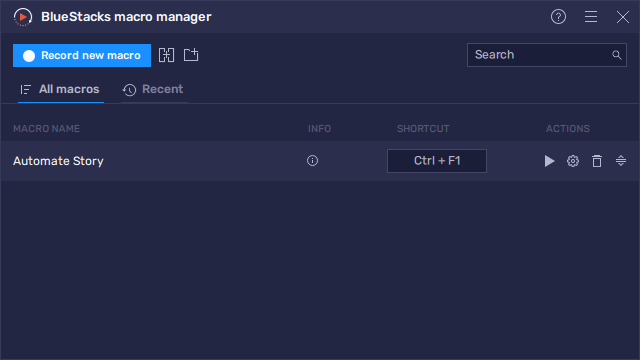
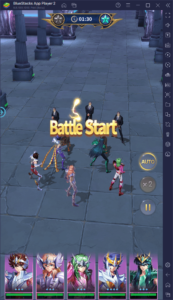
D’énormes possibilités s’ouvrent à vous quand vous utilisez BlueStacks – l’automatisation de la progression de votre histoire n’est qu’une idée parmi d’autres. N’hésitez pas à partager dans les commentaires d’autres façons dont vous automatisez le gameplay dans Legend of Justice.
BlueStacks vous offre tous les outils dont vous aurez besoin pour profiter de vos jeux mobiles préférés sur PC. Dites-nous si vous avez également des questions ou des avis dans les commentaires ci-dessous !
















